玩游戏时鼠标卡顿是什么原因 电脑鼠标卡顿怎么解决
更新时间:2024-08-29 09:03:43作者:jiang
在玩游戏时,鼠标卡顿是让人非常头疼的问题,鼠标卡顿可能是由于电脑性能不足、鼠标驱动程序问题、USB接口问题等多种原因引起的。当电脑性能不足时,游戏运行过程中会出现卡顿现象,导致鼠标反应迟钝。鼠标驱动程序过时或者与系统不兼容也会造成鼠标卡顿。针对这些问题,我们可以通过升级电脑硬件、更新鼠标驱动程序、更换USB接口等方法来解决电脑鼠标卡顿的问题。
具体方法:
1.对着桌面上的“我的电脑”(图中黑色箭头所指)单击鼠标右键,在弹出的菜单中点击“属性”(图中红色箭头所指)
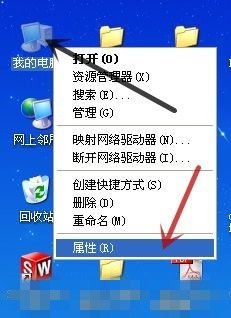
2.在弹出的“系统属性”对话框中点击“硬件”(图中红色箭头所指)
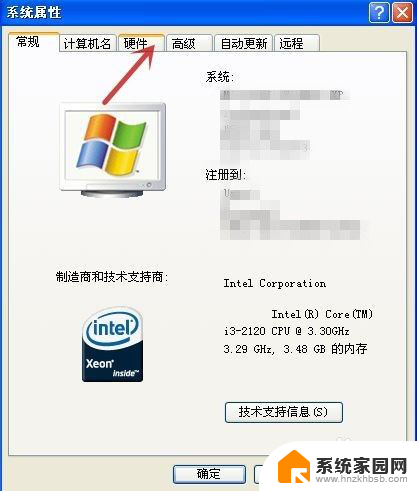
3.再点击“设备管理器”(图中红色箭头所指)
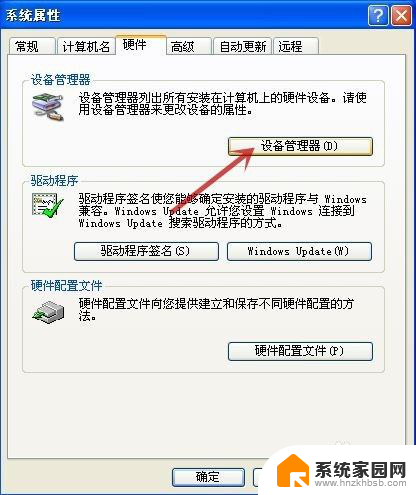
4.在弹出的“设备管理器”对话框中点击“通用串行总线控制器”前的“+”(图中红色箭头所指)

5.在展开的项目中双击“USB Root Hub”(图中红色箭头所指)
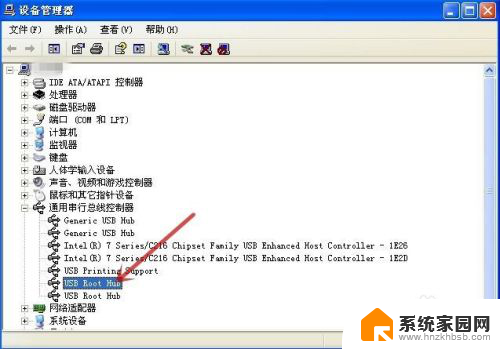
6.在弹出的“USB Root Hub属性”对话框中点击“电源管理”(图中红色箭头所指)
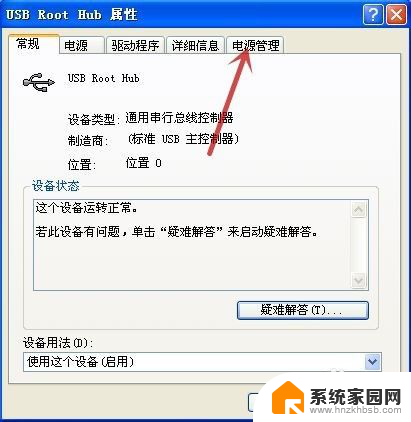
7.去除“允许计算机关闭这个设备以节约电源。”前方框的勾选(图中红色箭头所指),再点击“确定”(图中蓝色箭头所指)
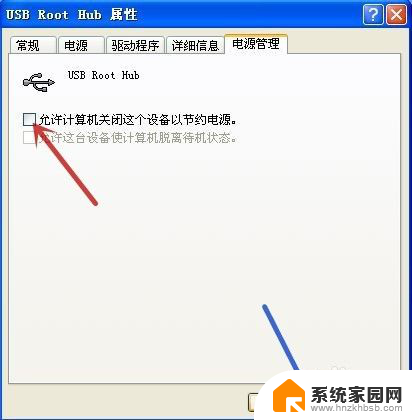
8.再对另一个“USB Root Hub”执行同样的操作
再一路按“确定”退回到桌面,看看鼠标是不是顺畅了
完成设置
以上是关于游戏时鼠标卡顿的原因的全部内容,如果您遇到类似的问题,可以参考本文中提到的步骤进行修复,希望对大家有所帮助。
玩游戏时鼠标卡顿是什么原因 电脑鼠标卡顿怎么解决相关教程
- 电脑鼠标会卡顿是什么原因造成的 电脑鼠标卡顿怎么解决
- 电脑开机鼠标卡顿不流畅是什么原因 电脑鼠标卡顿解决方法
- cad鼠标卡顿的解决方法 CAD画图拖动卡顿解决方法
- 笔记本开机鼠标一直转圈圈 电脑鼠标转圈圈卡顿怎么解决
- 鼠标经常卡顿怎么回事 电脑鼠标卡顿频繁出现的解决方案
- 鼠标不能用了什么原因 电脑鼠标点击没有反应怎么解决
- 电脑卡死鼠标动不了什么情况 电脑鼠标卡住怎么办
- cad2018很卡顿怎么解决 CAD画图拖动时卡顿解决方法
- 玩游戏经常卡顿怎么办 游戏画面卡顿解决方法
- cad卡顿严重完美解决 CAD软件画图时卡顿怎么解决
- 手机锁屏壁纸在哪里设置 如何设置手机锁屏壁纸
- 电脑频繁闪屏是什么原因 电脑显示器闪屏可能的原因及解决方法
- 电脑怎么设置登陆密码 电脑开机密码设置方法
- 演讲者模式ppt PPT演讲者模式的操作方法
- xls如何清空表格 EXCEL如何清除工作表数据
- 联想笔记本电脑在哪里看内存 联想笔记本如何查看RAM容量
电脑教程推荐